Windows Vistaでの操作
まず、[コンピュータ]を開き、チェックしたいハードディスクをクリックします。次にコマンドバーの[プロパティ]ボタンをクリックします。
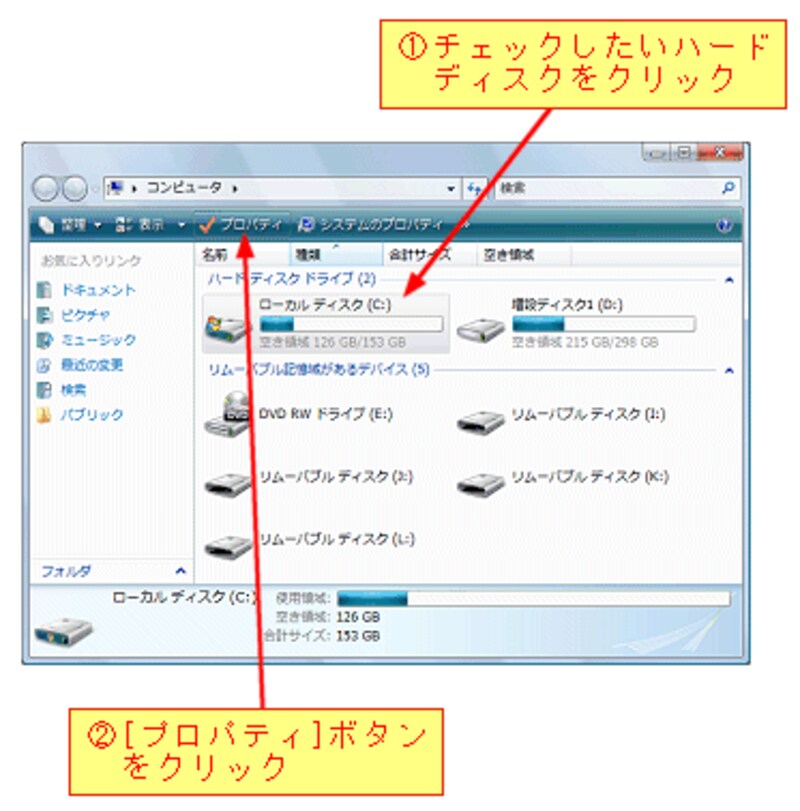
[プロパティ]ボタンをクリックすると、次のダイアログボックスが表示されますので、[ツール]タブをクリックし、[チェックする]ボタンをクリックします。
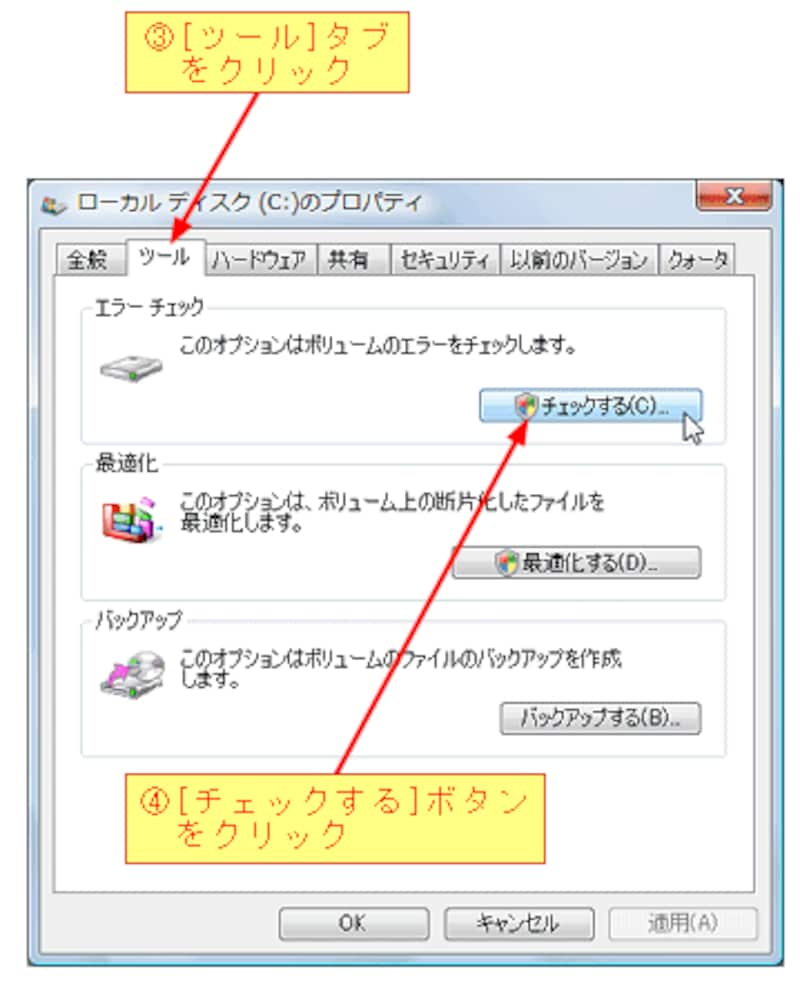
[チェックする]ボタンをクリックすると、[ユーザーアカウント制御]ダイアログボックスが表示されますので、[続行]ボタンをクリックします。
[続行]ボタンをクリックすると、次のダイアログボックスが表示されます。[ファイルシステムエラーを自動的に修復する]ボックスと[不良セクタをスキャンし、回復する]ボックスをチェックして、[開始]ボタンをクリックします。
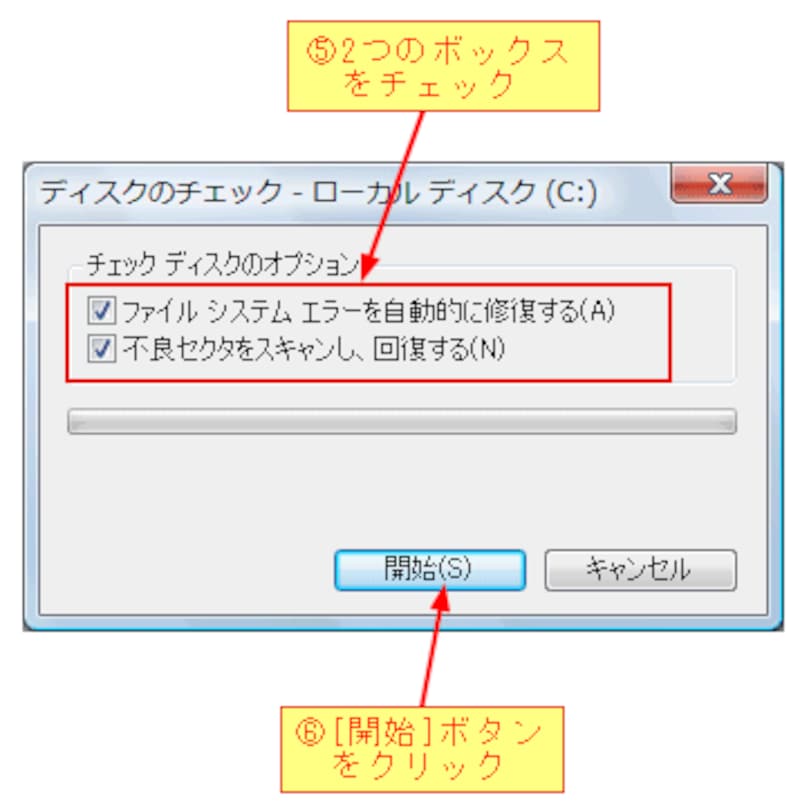
[開始]ボタンをクリックすると、次のダイアログボックスが表示されますので、[ディスク検査のスケジュール]ボタンをクリックします。
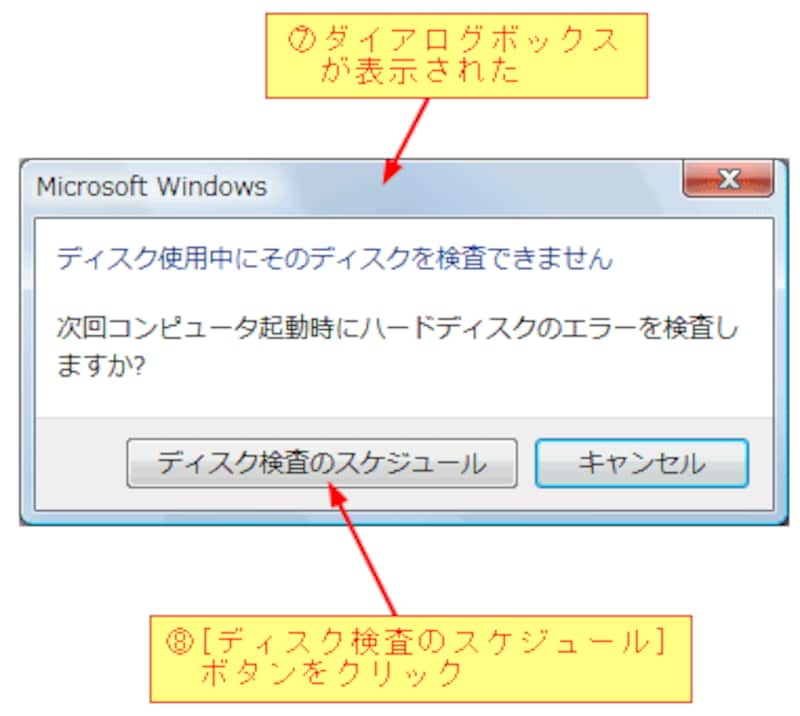
[ファイルシステムエラーを自動的に修復する]ボックスをチェックした場合は、再起動時にハードディスクがチェックが実行されます。
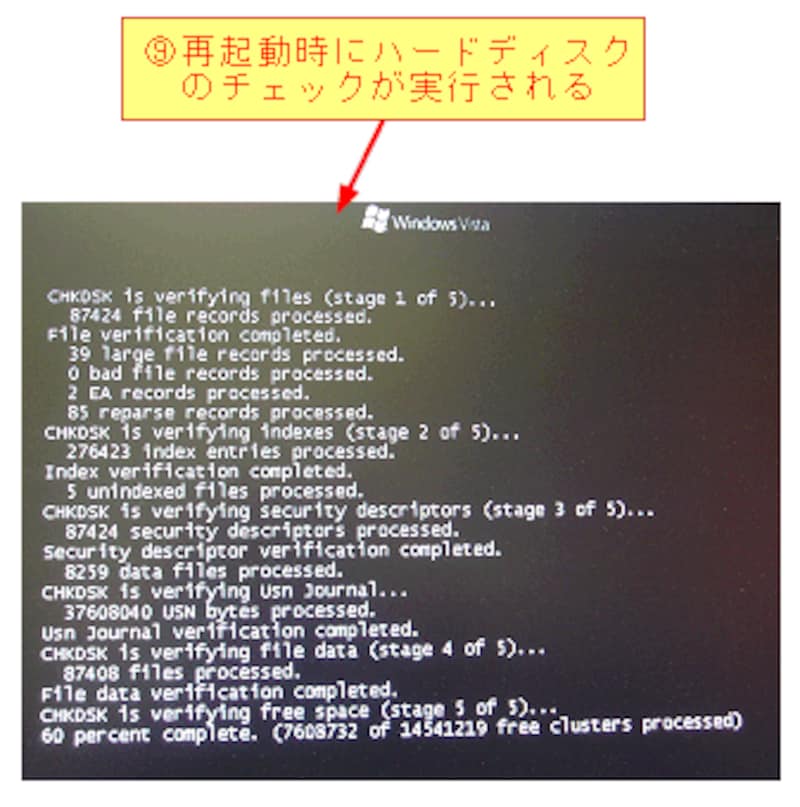
Windows Vistaでは、ハードディスクのチェックにかなり時間がかかります。昼休みなどを利用して実行すると良いでしょう。
【手順のまとめ】
1)[コンピュータ]を開く。
2)チェックしたいハードディスクをクリックする。
3)[プロパティ]ボタンをクリックする。
4)[ツール]タブをクリックする。
5)[チェックする]ボタンをクリックする。
6)2つのボックスをチェックする。
7)[開始]ボタンをクリックする。
【関連リンク】
(酒井雄二郎)






